Cómo instalar tu certificado digital en el iPhone para identificarte con la Administración | Estilo de vida
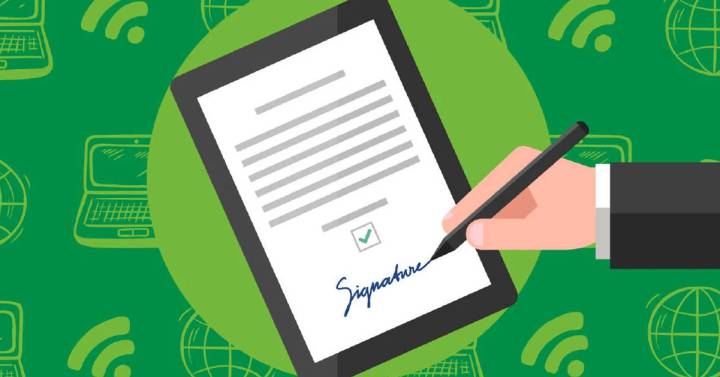
Todos sabemos que el futuro pasa por smartphones y otros dispositivos móviles, pequeñas computadoras que que todos llevamos en el bolsillo y nos permiten hacer prácticamente cualquier cosa. Y una de esas tareas que le espera a tu iPhone es servir de garante ante cualquier empresa o administración pública de un sistema de identificación que garantice que somos quienes decimos ser.
Por eso contar con documentación importante en el móvil, como DNI, carnet de conducir o cualquier otro con capacidad legal para identificarnos, necesita utilizar la tecnología contenida en los chips NFC que llevamos en los teléfonos. Ahora bien, como todos sabéis, en el caso de Apple ese uso se limita a lo que, básicamente, los de Tim Cook deciden que nos permiten hacer.
Vamos a instalar el certificado
Todos los que tenemos el DNI digital y recurrimos al papeleo a través de internet ya estamos acostumbrados pero debemos recordar que además de la tarjeta física, tenemos gracias a la FMNT (Fábrica Nacional de Monedas y Sellos) un certificado digital que tenga los requisitos de seguridad suficientes para llevarlo con nosotros a todas partes con garantías.
Es ese certificado que obtienes gracias a tu DNI digital que puedes usar dentro del iPhone, en una parte de iOS que se encarga de administrar algo llamado «perfiles». Así que agregémoslo de una manera simple. Y el primer paso es colocar ese certificado en una ubicación donde podamos descargarlo, por ejemplo, en la carpeta «Archivos», que es la carpeta de iCloud de por vida. Vamos allí y hacemos clic una vez.
Ahora se abrirá una ventana y, en caso de que tenga un Apple Watch en funcionamiento, le preguntará si ese perfil es para iPhone o reloj. Le decimos que por el smartphone y luego el sistema lo descargará por ti. Ahora tenemos que ir a la configuración y, encima de todo justo debajo de nuestra foto y los datos generales del ID de Apple, haga clic en «Perfil descargado». Una vez dentro, verá la información del certificado al que aún le falta el proceso de instalación.
Tocamos la parte superior derecha, en «Instalar», ingresamos el código PIN del iPhone por seguridad y informará el mensaje de que «El perfil no está firmado». Tocamos de nuevo en la parte superior derecha, en «Instalar» e ingresamos la contraseña de ese certificado, que en el caso del DNI es la que venía con el documento (en un sobre cerrado) o, si lo ha cambiado desde entonces , la última contraseña. Una vez hecho esto, ya tiene el certificado para usarlo con aplicaciones y servicios compatibles.
